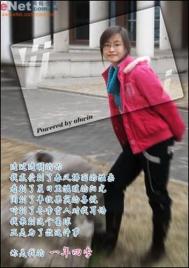这里我们介绍三种使用Photoshop制作这种斑驳的效果的方法,希望对大家的设计有帮助。(这里以Photoshop 7.0例,其他版本请参考制作。)

方法一:使用Photoshop自带的喷溅滤镜
在Photoshop中选择菜单:滤镜/画笔描边/喷溅,就能打开喷溅滤镜。
滤镜作用:该滤镜产生辐射状的笔墨溅射效果,类似透过浴室玻璃观看图像的效果。
喷色半径:为形成喷溅色块的半径。
平滑度:为喷溅色块之间的过渡的平滑度。

我们制作一个有动感的背景(方法是先杂色后动感模糊),然后新建一层,命名为纸张 然后用矩形选择工具绘制一个矩形,填充黑色,并且调整位置如下:

选择“编辑/调整/色相与饱和度”具体设置如下,使纸张呈淡黄色:


然后再继续一次喷溅,设置喷色半径与平滑度大一些,我设置的为25与8,得到如下的效果:

用魔术棒选择纸张的颜色,然后反选,按Deleate键去除杂色,可以看到纸张基本已经做成,但纸张表面太过于光滑,所以我们用画笔给纸张增加些斑纹,使纸张更加的真实,新建一层,命名为斑纹,用画笔绘画一些干枯斑驳的效果。

到这里,斑驳的纸张就做完了,我们增加一首抒情小诗歌,感觉不错吧!

在Photoshop中选择菜单:滤镜/扭曲/玻璃滤镜,就能打开玻璃滤镜。
玻璃滤镜:该滤镜可以使图像看上去如同隔着玻璃观看一样,此滤镜不能应用于CMYK和Lab模式的图像。
扭曲度:控制图像的扭曲程度,范围是0到20。
平滑度:平滑图像的扭曲效果,范围四1到15、
纹理:可以指定纹理效果,可以选择现成的结霜,块,画布和小镜头纹理,也可以载入别的纹理。
缩放:控制纹理的缩放比例。
反相:使图像的暗区和亮区相互转换。

新建文件(前景色为黑色,背景色为白色),执行云彩命令,保存该文件为clouds.psd。
回到我们需要处理的图象,切换到通道,新建通道,然后全选,执行描边,边框大小自行设置,然后进行高斯模糊。

执行菜单:滤镜/扭曲/玻璃滤镜,在纹理栏里选择载入纹理,然后在对话框里选择我们刚才保存的clouds.psd文件。

然后载入通道,回到图层,新建一层,用白色进行填充,就得到斑驳效果了:

EYE CANDY 4000 滤镜是由ALIEN SKIN SOFTWARE 公司开发的,它内置23种滤镜的套件,可以在极短的时间内生 成无穷尽的各种不同的特殊效果,无论是初次染指,还是轻车熟路,你都能依靠EYE CANDY 4000轻易地实现。
我们这里主要用到EYE CANDY 4000滤镜中的JIGGLE(轻舞)滤镜,想更多地了解滤镜请访问我们的滤镜专栏。
JIGGLE(轻舞) 滤镜:该滤镜能够在随机流式空间的基础上,产生强烈的扭曲变形效果,同PS中的扭曲滤镜不同,JIGGLI滤镜不是在某个轴向或者使用波形样式来产生变形效果,而是产生一种更为复杂的变形效果,从而使选区表象出泡沫状、凝胶状、碎片状等特殊视觉效果。
MOVEMENT TYPE(动感类型):该参数用来设置动感的类型,共有三种类型,分别为BUBBLES(泡沫状) 、BROWNIAN MOTION(布朗运动) TURBULENCE (紊流);
WARP AMOUNT(变形量):变形量,控制JIGGLE效果的扭曲程度、扭曲量,以像素为单位,数值变化范围1~1000;
TWIST(缠绕):在扭曲变形的基础上,再填加缠绕形变,本参数的数值变化范 围为0~100,当数值为0时,只有WARP形变当数值大于0时,形变 是WARP和TWIST的叠加效果;
SEEMLESS TILE:若勾选此项,则产生平滑的重复变形图案;
RANDOM SEED:滤镜的随机效果。
(本文来源于图老师网站,更多请访问https://m.tulaoshi.com/ps/)现在我们就 用JIGGLE滤镜制作斑驳的效果,找好素材,也可以自己制作,然后新建一层,命名为斑驳,用矩形选择工 具绘制一个矩形,然后填入你喜欢的颜色,然后在斑驳层执行JIGGLE滤镜,具体设置如下:
打开一幅图形,并且进行复制,然后在按住CTRAL键的同时,单击斑驳层,使图形被选中,执行“ 编辑/粘贴入”命令,然后加入文字等,最终得到的斑驳效果如下: